本例说明如何使用智能光标构造线和标签指导绘制直线:
- 单击“参考线”选项卡 >“创建”面板 >“参考线”以创建新的参考线。
- 单击“参考线”选项卡 >“编辑”面板 >“曲线编辑器”以显示“曲线编辑器”选项卡。
- 单击“曲线编辑器”选项卡 >“创建”面板 >“直线”>“连续”。这将显示“连续直线”工具栏且鼠标指针将变为十字
 。
。
- 在项目区域中单击以开始绘制一条连续直线并进行拖动以创建直线。“智能光标”显示构造线和自上一个已选点的直线长度作为指导。
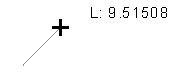
- 单击一次以定义直线的结束点。十字光标将变为
 。
。
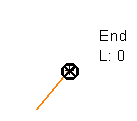
- 绘制一条垂直于第一条直线的直线。
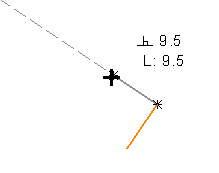
“智能光标”显示构造线和两个标签。
 指示绘制的直线是垂直的。
指示绘制的直线是垂直的。 显示直线的长度。
显示直线的长度。
- 双击以完成直线绘制。
提示: “智能光标”显示的标签可帮助您判断绘制对象的角度、方向、长度和关键点。
智能光标上下文相关的标签:
当您在构造过程中将光标悬停在曲线上时,光标将变化以确定重要的关系:
 - 构造线是平行于主编辑平面的任一轴。
- 构造线是平行于主编辑平面的任一轴。
 - 构造线垂直于切线。
- 构造线垂直于切线。
 - 构造线与曲线相切。
- 构造线与曲线相切。
 - 在此点处双击可完成曲线或直线绘制。
- 在此点处双击可完成曲线或直线绘制。
 - 智能光标将捕捉到曲线,而不是特定的点。
- 智能光标将捕捉到曲线,而不是特定的点。
 - 曲线上具有几何意义的一种特殊点,例如,中点。
- 曲线上具有几何意义的一种特殊点,例如,中点。
 - 两条曲线相交的点。
- 两条曲线相交的点。
 - 曲线的中点。
- 曲线的中点。
 - 构造线的长度。
- 构造线的长度。
 - 圆弧的角度。
- 圆弧的角度。
 - 圆弧的半径。
- 圆弧的半径。
 - 工作平面或世界坐标系的原点。
- 工作平面或世界坐标系的原点。
 - 圆弧的中心点。
- 圆弧的中心点。
 - 曲线的开始点或结束点。
- 曲线的开始点或结束点。
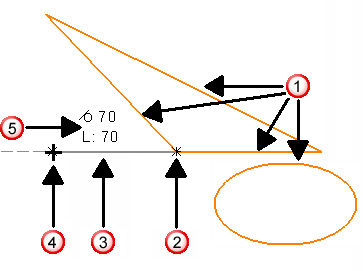
 - 创建的直线、圆弧、圆 - 橙色显示
- 创建的直线、圆弧、圆 - 橙色显示
 - 关键点
- 关键点
 - 构造线 - 灰色显示
- 构造线 - 灰色显示
 - 十字光标
- 十字光标
 - 构造标签和直线长度
- 构造标签和直线长度